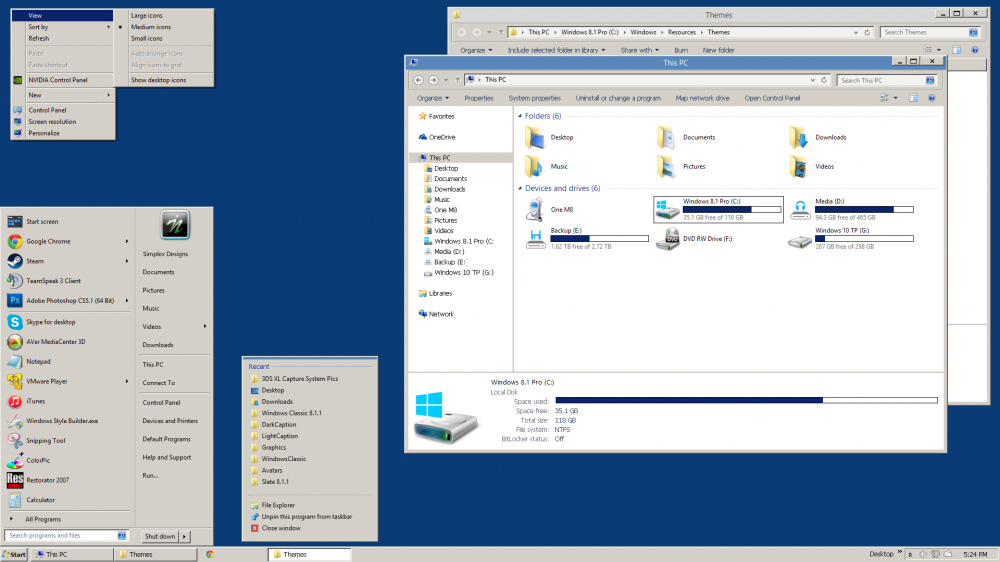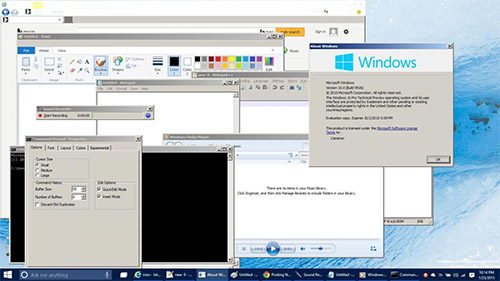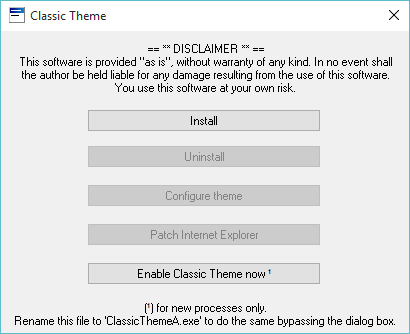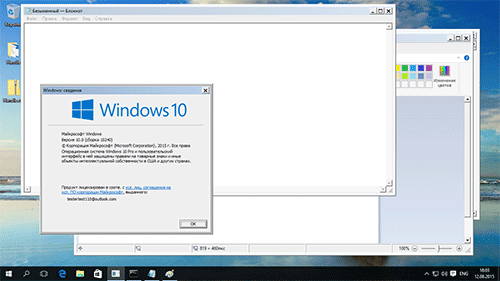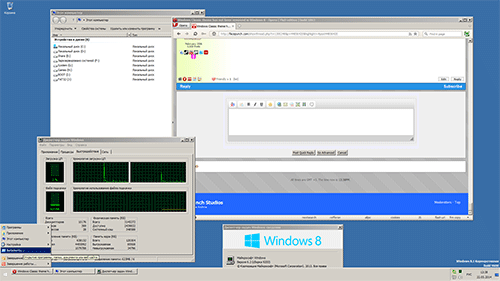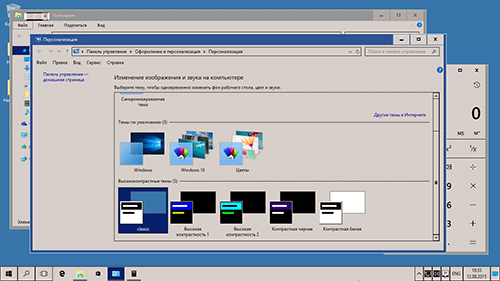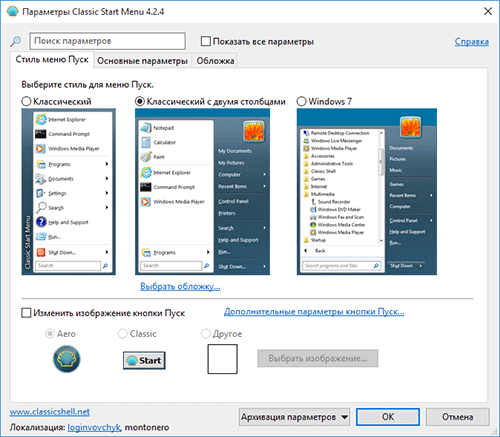- Windows Classic — строгая retro-тема для Windows 8.1
- Классическая тема для Windows 10
- Классическая тема для Windows 8
- Классическая тема для Windows 8
- Виджеты на рабочий стол
- В Экселе не двигается курсор по ячейкам: в чем может быть проблема?
- Не работает правая кнопка мыши в Excel: где кроется проблема?
- Не работает фильтр в Excel: загвоздка, на которую мы часто не обращаем внимания
- Не отображаются листы в Excel: как вернуть вкладки без танцев с бубнами
- Классическая тема Windows 7 с графическим ускорением
Windows Classic — строгая retro-тема для Windows 8.1
Е сли в свойствах Windows 7 выбрать настройку «наилучшая производительность», с интерфейсом системы произойдёт следующая метаморфоза: рамки окон, вкладки, панели и прочие элементы станут до примитивности простыми, все визуальные эффекты исчезнут, и Windows разом приобретёт черты давно ушедших в историю ранних своих версий. Но у этой «романтики» есть недостаток — упрощённым интерфейсом не очень удобно пользоваться. С Windows 8.1 это не пройдёт: при переходе на наилучшую производительность внешне интерфейс мало чем изменится, разве что будут отключены визуальные эффекты.
Так что если вы скучаете по старому дизайну, лучше воспользуйтесь Windows Classic — темой оформления для Windows 8.1, вобравшей в себя элементы дизайна старых версий этой операционной системы. Стремясь как можно полнее воссоздать интерфейс уже позабытых версий Windows, разработчики включили в набор темы стили, обои, изображения для замены кнопки Пуск, файлы реестра для уменьшения толщины рамок окон, а также несколько звуковых схем, поставляемых в редакциях Windows 3.0 — 2000.
Процедура установки стандартна для всех сторонних тем Windows 8.1 за исключением добавления записей реестра.
1. Если этого не было сделано раньше, примените патч UltraUXThemePatcher (для 32-bit) или UxStyle (64-bit).
2. Распакуйте содержимое архива и скопируйте каталог Windows Classic, а также все файлы с расширением THEME в системную директорию C:/Windows/resources/themes.
3. Выполните слияние файлов реестра из каталога Required -> Thin Borders.
4. Изображения ля замены кнопки Пуск находятся в папке Required -> SIB -> Orbs. Для их установки придётся воспользоваться сторонней утилитой StartIsBack. Директорию SIB со всем её содержимым нужно будет скопировать по адресу C:/Users/user_name/AppData/Local/StartIsBack.
Для замены кнопки пуск также можно воспользоваться другими симуляторами, но с ними нужно будет повозиться. Это всё, останется только применить тему через раздел Персонализация. Все элементы интерфейса будут упрощены, но визуальные эффекты как были, так и останутся, что так же не может не радовать. Распространяется Windows Classic бесплатно.
Классическая тема для Windows 10
В Windows 10 компания Microsoft сделала много не самых красивых вещей. Туда так и не вернули виджеты, из системы удален медиа-плеер, а кроме того нет никакой возможности вернуть классическую тему. Классическая тема, если кто не помнит, это стиль окон, в последний раз применявшийся по умолчанию в Windows 2000 и Me, а свое начало он берет из Windows 95.
Классический стиль был отлично интегрирован в Windows XP и многие им там пользовались вместо слащаво-яркого интерфейса синего, серебристого или оливкового цвета. Windows Vista и Windows 7 тоже сохранили «классику», хоть она там смотрелась неуместно по сравнению с нативной темой оформления. А из Windows 8/8.1 все почти целиком удалили, практически завершив процесс в Windows 10.
Теория вопроса такова. Windows Vista и все что было после нее, получили штуку под названием Desktop Window Manager или DWM – новый оконный менеджер. Его главная отличительная черта — это использование видеокарты и DirectX 9 для отрисовки окон и вообще всего интерфейса. Классическая же тема полагается только на центральный процессор — ей DWM с его красотами не нужен.
Выходит, что теоретически, если «вышибить» DWM и заставить все рендерить через ЦП, в Windows 10 классическую тему включить можно. Но на практике сделать это сложно и вот почему — отключив важные графические сервисы «десятки», часть приложений просто не станет работать, а часть будет глючить.
Так что же, вернуть классический стиль в Windows 10 нельзя? Теоретически можно и я нашел два различных способа, которые. кое-как иногда работают.
Первый способ выглядит так:
- скачайте утилиту Handle с сайта Microsoft;
- распакуйте ее и в одной папке с исполняемым файлом Handle.exe запустите один из BAT-файлов, спрятанных внутри архива, от учетной записи администратора.
По различным сообщениям, должно работать, но у меня не запустилось :(. А по идее выглядеть оно должно вот так:
Второй вариант предполагает необходимость скачать и запустить программу W8Classic. С ней надо быть внимательным, поскольку утилита эта написана энтузиастами на скорую руку и работает абы как. Например, у меня после установки классической темы Windows 10 просто не запустилась.
В окне программы Classic Theme сверху содержится конкретное предупреждение: никаких гарантий не даем, если все умрет, автор не виноват. Будьте внимательны — у меня реально все умерло. А вот последняя кнопка «Enable Classic Theme now» сработала. Правда, только для новых процессов и только для отдельных приложений.
Выглядит это все не очень «классически», но уже ближе к телу, согласитесь. Однако Проводник как был, так и остался «новым» — очевидно, его надо перезагрузить, что сделать не получилось, поскольку Диспетчер задач просто не запускается. Плиточные универсальные приложения тоже никак не изменились.
Для особых экстремалов могу посоветовать обратиться к этому руководству, но оно совсем уж из ряда вон, потому сам его не пробовал и вот почему. Здесь полностью отключается DWM, из-за чего перестает работать стартовый экран (планшетный режим), экрана авторизации тоже не будет, так что придется либо отказаться от пароля вовсе, либо разрешить автоматическую авторизацию. Кроме того не совсем понятно, где отключенный DWM еще вылезет. Но зато классическая тема Windows 10 в таком варианте выглядит натуральнее всего.
Вариант просто создать тему оформления для Windows 10 в классическом стиле подходит не лучшим образом. Скачать такую классическую тему для Windows 10 вы можете, но достаточно одного взгляда на скриншот выше, чтобы убедиться, что выглядит эта штука странно и нелепо. Если что, сохранить тему надо по этому адресу:
C:WindowsResourcesEase of Access Themes
Еще можно попробовать запустить известную утилиту ClassicShell. С версии 4.2.4 поддерживается Windows 10. Она возвращает меню Пуск из Windows XP или Windows 7, кое-как может перекрасить интерфейс, но классический стиль целиком, к сожалению, не вернет.
Итого все получается довольно грустно — классическая тема в Windows 10 есть, но для ее активации придется много от чего отказаться. Речь идет об отключении DWM, а также потенциальных глюков, связанных с закрытием необходимых для работы процессов. Нет никакой гарантии, что подобный подход не вылезет боком в совершенно неожиданном месте. Например, в играх или Photoshop.
Можно воспользоваться программой ClassicShell или просто установить соответствующую тему оформления, похожую «на классику», но итог этого выглядит странно и некрасиво. Так что остается либо смириться, либо подождать появления иных инструментов для включения старого стиля в «десятке».
Классическая тема для Windows 8
Классическая тема для Windows 8
Виджеты на рабочий стол
В Экселе не двигается курсор по ячейкам: в чем может быть проблема?
Не работает правая кнопка мыши в Excel: где кроется проблема?
Не работает фильтр в Excel: загвоздка, на которую мы часто не обращаем внимания
Не отображаются листы в Excel: как вернуть вкладки без танцев с бубнами
C переходом на Windows 8, пользователи остались без эффекта Aero Glass. Более того, Microsoft исключила из состава ОС классическую тему, которая была во всех редакциях операционной системы, начиная с Windows 2000. Если вам не нравиться яркое оформление Windows 8, вы всегда можете установить тему в стиле классической, а я расскажу вам, как это сделать.
На самом деле, эта тема являются обычной высококонтрастной темой Windows 8 со всевозможными цветовыми гаммами. Microsoft удалила старый движок для тем, который позволил бы вернуть настоящую классическую темы, так что это единственное, что можно сделать.
Замечу, что использование этой темы на Windows 8 не повысит скорость работы интерфейса, хотя на некоторых сайтах утверждается обратное, но это не так.
Тема, о которой идет речь, была собрана пользователем сайта DeviantArt с ником kizo2703. Чтобы ее скачать, посетите эту страницу и нажмите на ссылку Download file в правой части страницы.
Откройте скачанный архив и распакуйте файл classic.theme в папку с темами: C:WindowsResourcesEase of Access Themes
Щелкните правой кнопкой мыши на рабочем столе и выберите «Персонализация», чтобы получить доступ к установленным темам. Найдите тему Classic в разделе с высококонтрастными темами – нажмите на нее, чтобы применить. В результате вы получите тему, которая по своему внешнему виду очень близка к классической.
Если вы предпочитаете другое цветовое оформление, вы можете скачать пакет тем для Windows 8, которые имитируют цвета классической темы. Скачайте архив, откройте его и запустите файл install.cmd двойным нажатием по нему.
Когда закончите, перейдите в окно «Персонализация» – в разделе «Мои темы» у вас должны появиться новые темы.
Чтобы самостоятельно настроить цвета темы, нажмите на кнопку «Цвет» в нижней части окна «Персонализация».
Обратите внимание, что высококонтрастные темы используют другой движок – они позволяют выбрать различные цвета для различных элементов интерфейса, в то время как стандартная тема Windows 8 позволяет выбрать только один основной цвет.
Классическая тема Windows 7 с графическим ускорением
Новая классическая тема в аэро-исполнении «Classic AE mod 2018» от 17.12.2018 г.
на замену очень тормозной встроенной классической темы Windows 7.
Описание проблемы:
Графическое ускорение в Windows 7 включено только в аэро-темах и отключено в базовых темах, в том числе классической. Поэтому в все элементы интерфейса в аэро теме — прорисовываются с помощью видеокарты, а в классической теме — центральным процессором. При наличии нормальной видеокарты (новее 2010 года) аэро темы работают гораздо производительнее классической. К тому же, некоторые разработчики драйверов, например AMD, наплевательски относятся к реализации 2D GDI функций в Radeon драйверах новее 2014 года, что ещё более замедляет работу классической темы.
Классическая тема только в Windows 98/2000/XP работала быстро, но в Windows 7 — это угрюмый тормоз. Для устанения этой проблемы существует аналог классической темы (по виду), но в виде аэро-темы (по свойствам) — она использует ресурсы видеокарты и работает в разы быстрее встроенной классики.
Примечание:
Поймите правильно, в играх FPS больше не станет. Игры используют 3D функции, а они всегда работают с графическим ускорением. Прирост следует ожидать в обычных 2D-приложениях + окошки винды — все элементы интерфейса будут отрисовываться/ масштабироваться/ передвигаться/ накладываться гораздо быстрее, без подтормаживания и перемигиваний текста силами видеокарты, разгружая центральный процессор для других задач.
Описание темы «Classic AE mod 2018»:
Тема выполнена, путём модернизации темы «Classic AE 2.5.3»
https://saarineames.deviantart. -343638171
99% выполненных работ — это заслуга разработчика Saarineames с сайта deviantart.com.
Доработки были направлены в сторону приближения темы к ещё более классическому виду:
1) Добавлен градиент в заголовок окна
2) Правильный цвет текста в заголовках активного и неактивного окон
3) Обычный Tahoma-шрифт, без принудительного ClearType
4) Правильный серый цвет во всех элементах интерфейса RGB (212, 208, 200)
5) Правильный TrackBar
6) Более классическое меню (исправлено цветовое оформление)
7) Для лучшего восприятия — выделенный пункт на сером фоне более темный, чем на белом
8) Отключена анимация на ProgressBar
Предыдущей версией была модификация «Classic AE ROB v5», имеющая ещё более классические меню, но от патча ROB пришлось отказаться из-за некорректного отображения меню в некоторых программах, например Corel 14, VLC Player, BitComet.
Состав архива:
Screenshot.png — вид интерфейса с установленной темой
Themes — директория с темой «Classic AE mod 2018»
UxStyle_Core_Jul13_x64.msi — установщик UxStyle для Windows 7 (64-бит)
UxStyle_Core_Jul13_x86.msi — установщик UxStyle для Windows 7 (32-бит)
Win7 Style Builder v1.5.0.0.exe — редактор msstyles-файла, если вы захотите доработать тему
Readme_RU_EN.txt — файл-описание
Все ресурсы/настройки темы находятся в файле «Classic AE mod 2018.msstyles»
Редактировать msstyles-файл можно программой «Windows Style Builder» из архива.
Если у вас получится результат лучше — пожалуйста, выложите нам!
Установка темы:
1) Установить «UxStyle» для своей разрядности Windows 7 (32- или 64-бит). Если UxStyle уже установлен — то этот шаг пропускаем. UxStyle позволяет добавлять в систему темы от сторонних производителей, а не только использовать встроенные. Если в системе имеется другой патч сторонних тем — то установка «UxStyle» может нарушить работу Windows, будьте внимательны. Без установки «UxStyle» тема будет работать в базовом режиме, без функций графического ускорения — точно также тормозно как и встроенная классическая. Поэтому наличие в системе «UxStyle» или другого патчера тем — обязательно.
2) Скопировать файлы темы «Classic AE mod 2018» по пути c:\WINDOWS\Resources\Themes\
3) Зайти в «Персонализацию» и переключиться на тему «Classic AE mod 2018»
4) Перезагрузить ПК. Всё готово. Наслаждаемся классическим оформлением Windows 7, но уже с работающим ускорением GPU.
Проверка:
Правильность установки проверить легко — достаточно посмотреть на вид кнопок «свернуть/ развернуть/ закрыть» в заголовке окна. Если они стали широкими (как на скриншоте, смотрите файл Screenshot.png) — то поздравляю, всё встало нормально! Если кнопки остались маленькими и квадратными, как во встроенной классической теме, то аэро-режим не включился и тема работает в базовом режиме без ускорения. Чаще всего это происходит из-за отсутствия «UxStyle» или другого патча, позволяющего сторонним темам использовать аэро-режим.
Скриншот экрана с установленной темой:
Меню «Пуск» данная тема не трогает. Его нельзя вернуть в нормальный вид только средствами темы. Для получения привычного классического меню «Пуск» используйте программу Classic Shell v4.3.1 (домашняя страничка http://www.classicshell.net/)
Скачать последнюю версию — https://www.fosshub.com/Classi. _4_3_1.exe
Также рекомендую установить 7+ Taskbar Tweaker (домашняя страничка http://rammichael.com/7-taskbar-tweaker) — эта программа имеет небольшой функционал из нескольких очень полезных фишек, например полностью убирает группировку окон + исправляет баги стандартного проводника.
Тема Classic AE mod 2018 + Classic Shell + Taskbar Tweaker — на 99% вернут привычный классический интерфейс и работать всё будет с графическим ускорением. Людям, которые по 10 лет отработали на классической теме Win 2000 / WinXP обязательно понравится.
Сравнение работы встроенной классической темы с аэро-вариантом «Classic AE mod 2018» производится на примере отрисовки интерфейса в программах:
— foobar2000 v1.4.1
— Performance Test 8.0
— Блокнот
— NetMonitor (маленькая программка с сайта 2ip.ru)
— Диспетчер задач
Видео демонстрация:
Дальнейшие работы. Возврат к классическому виду Таскменеджера.
1) Удалить в ресурсах Виндовс 7 таскменеджера лишнее белое поле или принудительно сделать его серым.
2) Научиться запускать в Вин 7 таскменеджер с Висты. Я установил Висту и убедился, что в Вистовском таскменеджере этого поля нет — оно появилось только в Виндовс 7.
К сожалению «режим совместимости» не помогает, уже проверял. В коде явно есть проверка на какой версии ОС он запускается, если эту проверку убрать — вистовский ТМ будет работать, поскольку даже ХР-шый ТМ прекрасно работает в семёрке.
ПРОСЬБА КО ВСЕМ
Кто заинтересован, в сохранении нормального классического интерфейса ОС, присоединяемся, помогаем!